-
Yellow
Version tuto, femme Karine Dreams, mist Nicole
Version perso, femme Alysse, fleurs Luna
***
Merci Soxikibem de me permettre de traduire tes tutos
Tuto original de Soxikibem => Ici
***
Matériel
Sélection : Yellow1Soxiki à placer dans le dossier Sélections de votre Psp
Double-cliquer sur les preset
MotionYellowSoxiki.f1s
yellowBySoxiki.f1s
Ils s’installeront dans leurs filtres
***
Filtres utilisés
UnPlugged Tools
Flaming Pear
Penta.com
Mehdi
Alien Skin Eye Candy 5 – Impact
***
*Remarque : n’hésitez pas modifier les modes de fusion en fonction de vos couleurs et tubes
***
1. Ouvrir le matériel dans votre Psp, dupliquer et fermer les originaux
Effacer les signatures si nécessaire (titre)
Choisir 2 couleurs
Avant plan : #81450a
Arrière-plan : #fbce43
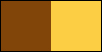
2. Ouvrir un nouveau document transparent 850 x 550 pixels
Remplir de la couleur d’arrière-plan
Sélections – Sélectionner tout
3. Edition – Copier le mist fleurs
Edition – Coller dans la sélection
Sélections – Ne rien sélectionner
4. Effets d’image > Mosaïque sans jointure, par défaut
5. Réglage – Flou radial
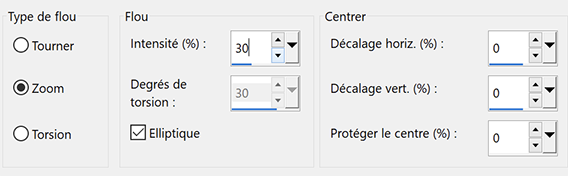
Effets de bords > Accentuer
6. Calques – Dupliquer
Fermer la visibilité du calque Copie de Raster 1
Activer le calque Raster 1
7. Effets UnPlugged Tools > Inerlace
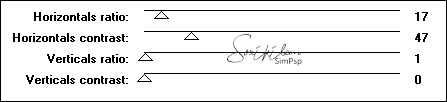
Réglage – Netteté > netteté
8. Effet Flaming Pear > Flexify 2

9. Effets – Penta.com > color dot
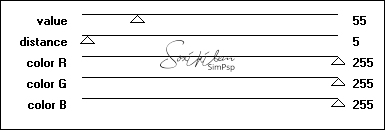
10. Calques – Nouveau calque Raster
Sélections – Sélectionner tout
Edition – Coller dans la sélection le mist fleurs (toujours en mémoire)
Sélections – Ne rien sélectionner
Effets d’image > Mosaïque sans jointure, par défaut
Mettre le calque en mode Lumière douce
Réglage – Netteté > netteté
11. Activer et ouvrir la visibilité de calque Copie de Raster 1
Effets d’image > Mosaïque sans jointure
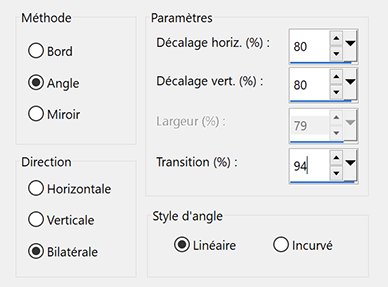
12. Effets Mehdi > Weaver
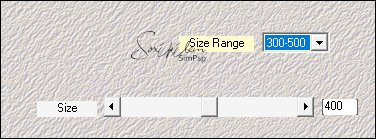
Effets de bords > Accentuer
Edition – Répéter Accentuer
13. Sélections – Sélectionner tout
Sélections – Modifier > contracter : 75
Pousser la touche Effacer du clavier
Sélections – Ne rien sélectionner
14. Effets de Textures > textile
Couleur avant plan

Effets 3D > Ombre portée : 0, 0, 100, 60, couleur avant plan
15. Effets Flaming Pear > Flexify 2
Vous pouvez utiliser le preset yellowBySoxiki.q2q fourni
en cliquant sur la flèche rouge pour aller le chercher
ou mettre ces réglages
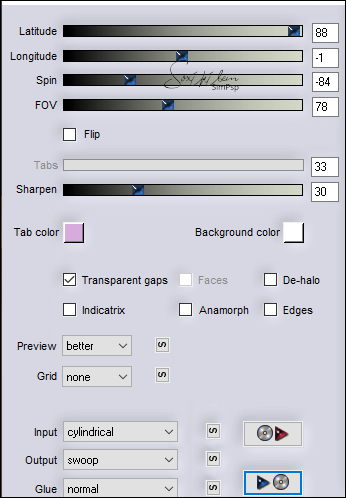
16. Image – Miroir horizontal
Outil baguette magique, Tolérance et progressivité à 0
Sélectionner l’intérieur du cercle
Calques – Nouveau calque Raster
17. Edition – Coller dans la sélection le mist fleurs (toujours en mémoire)
Réglage – Netteté > netteté
18. Calques – Nouveau calque Raster
Sélections – Modifier > agrandir : 1
Effets - Alien Skin Eye Candy 5 – Impact > Glass
Settings > yellowBySoxiki
Ou entrer ces paramètres
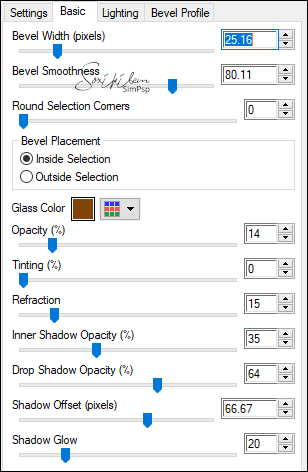
Sélections – Ne rien sélectionner
19. Calques – Nouveau calque Raster
Sélections – Charger la sélection à partir du disque : Yellow1Soxiki.
Effets 3D > Découpe
Couleur de l’ombre : avant plan
Couleur de l’intérieur : couleur d’arrière-plan
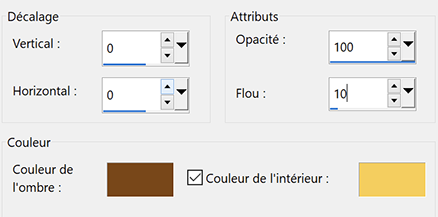
Sélections – Ne rien sélectionner
20. Effets - Alien Skin Eye Candy 5 – Impact > Motion Trail
Settings : MotionYellowSoxiki
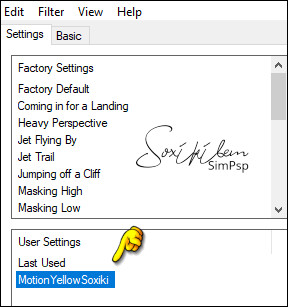
Ou mettre ces paramètres

Effets 3D > Ombre portée : 0, 0, 100, 5, couleur avant plan
21. Se replacer sur le calque Raster 1
Edition – Copier
Image – Ajouter des bordures
1 pixel – couleur avant plan
22. Sélections – Sélectionner tout
Image – Ajouter des bordures
60 pixels – n’importe quelle couleur
Sélections – Inverser
Edition – Coller dans la sélection
23. Réglage - Flou de mouvement

Edition – Répéter Flou de mouvement
24. Effets Penta.com > color dot
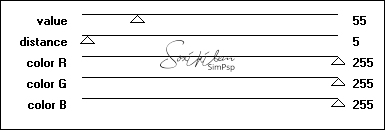
Edition – Répéter Color dot
25. Sélections – Inverser
Effets 3D > Ombre portée : 0, 0, 100, 40, couleur avant plan
Edition – Répéter ombre portée
Sélections – Ne rien sélectionner
26. Edition – Copier le tube principal
Edition – Coller comme nouveau calque
Placer à gauche
Ombre portée au choix
27. Image – Ajouter des bordures
1 pixel – couleur avant plan
28. Signer – Aplatir l’image
Enregistrer en format Jpeg
***
Merci d'avoir suivi ce tuto, j'espère qu'il vous a plu
Fait le 18 mars 2022
***
Vous pouvez m'envoyer vos versions,
je me ferai un plaisir de les mettre sur la galerie
colybrix@hotmail.com
***
Vos versions => Ici
-
Commentaires





















